小编告诉你win7升级win10
分类:windows7教程 发布时间:2017-09-28 09:54:20
Win10正式版系统发布已有一年多了,Win10操作系统也越趋成熟,虽然很多用户已经安装上了Win10操作系统,但很多非正版用户想试试win10的话靠官方推送不可能,下载镜像也不可靠,那么win7怎么升级win10呢?下面介绍一种官方手动win7升级win10的办法。
win10是目前windows系统中最新版本的系统,越来越多的win7系统用户开始使用win10操作系统。但也有很多还在使用着win7的用户,想要知道win7如何升级win10的操作。为了帮助到大家,接下来小编就跟大家分享一篇win7升级win10的教程。
win7升级win10图解
首先进入https://www.microsoft.com/zh-cn/software-download/windows10?OCID=WIP_r_Win10_Body_AddPC官方网址,

win7界面1
在下载页面下方,选择要下载的系统版本工具,这里以64位为例。
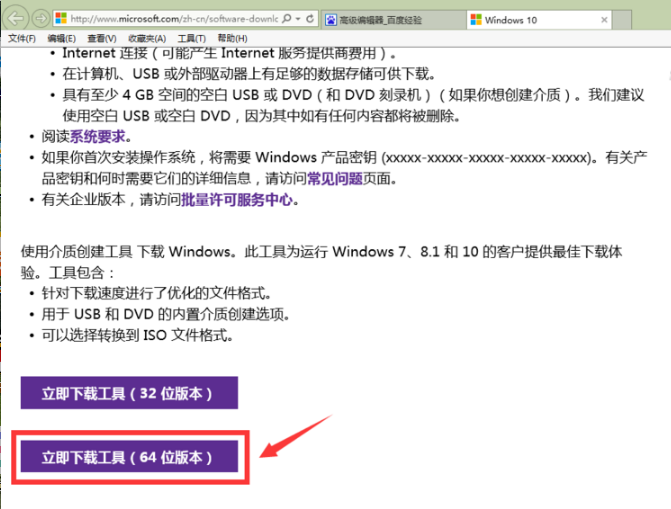
win7界面2
点击保存,将文件保存在本地磁盘,不要直接运行

win7界面3
下载完成,右键这个工具文件,选择以管理员身份运行

win7界面4
启动后一种选择升级这台电脑,然后点击下一步,开始升级。
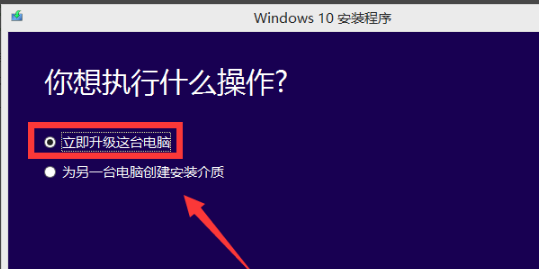
win7界面5
系统盘多了一个文件夹
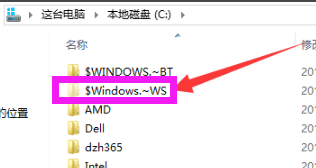
win7界面6
另一种选择为其它电脑制作安装介质,这种只是下载安装盘,点击下一步
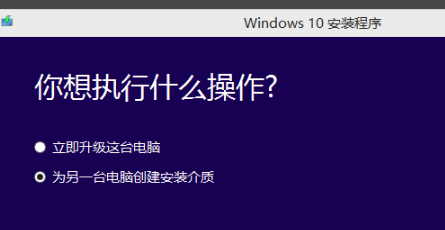
win7界面7
选择安装盘的语言及版本信息,点击下一步
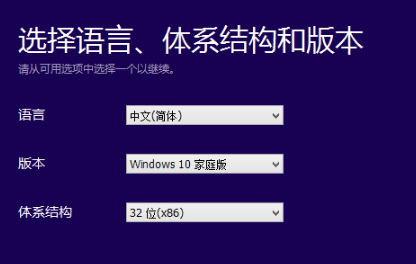
win7界面8
选择安装盘的介质,选择U盘(方便都有USB口,容量最好8G的)
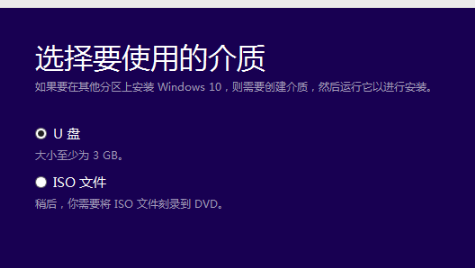
win7界面9
选择好盘符,开始下载,下载完成后可以随时安装在任何电脑上。
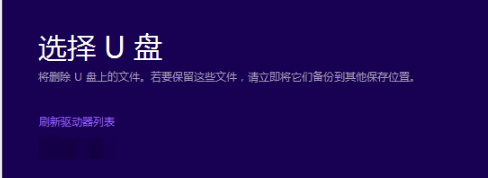
win7界面10
以上就是win7升级为win10的操作步骤了,如果觉得这方法不够好的,也可以在“小白一键重装系统”进行查阅更好的方法。






 立即下载
立即下载







 魔法猪一健重装系统win10
魔法猪一健重装系统win10
 装机吧重装系统win10
装机吧重装系统win10
 系统之家一键重装
系统之家一键重装
 小白重装win10
小白重装win10
 杜特门窗管家 v1.2.31 官方版 - 专业的门窗管理工具,提升您的家居安全
杜特门窗管家 v1.2.31 官方版 - 专业的门窗管理工具,提升您的家居安全 免费下载DreamPlan(房屋设计软件) v6.80,打造梦想家园
免费下载DreamPlan(房屋设计软件) v6.80,打造梦想家园 全新升级!门窗天使 v2021官方版,保护您的家居安全
全新升级!门窗天使 v2021官方版,保护您的家居安全 创想3D家居设计 v2.0.0全新升级版,打造您的梦想家居
创想3D家居设计 v2.0.0全新升级版,打造您的梦想家居 全新升级!三维家3D云设计软件v2.2.0,打造您的梦想家园!
全新升级!三维家3D云设计软件v2.2.0,打造您的梦想家园! 全新升级!Sweet Home 3D官方版v7.0.2,打造梦想家园的室内装潢设计软件
全新升级!Sweet Home 3D官方版v7.0.2,打造梦想家园的室内装潢设计软件 优化后的标题
优化后的标题 最新版躺平设
最新版躺平设 每平每屋设计
每平每屋设计 [pCon planne
[pCon planne Ehome室内设
Ehome室内设 家居设计软件
家居设计软件 微信公众号
微信公众号

 抖音号
抖音号

 联系我们
联系我们
 常见问题
常见问题



